Win10系统永久关闭Onedirve的方法大全
Onedirve是Win10内置的服务,可以上传同步我们的数据,但是有很多用户不想使用该服务,原因也许是同时网速太慢了,也许是不想使用微软的云服务,国内有许多的云服务,如有道云,那么要怎样才能把Windows10系统的Onedrive服务关闭掉呢?
OneDrive会在win10系统启动时自动运行,且图片也会出现在系统托盘及文件资源管理器的导航窗格中,对于一些强迫症的用户来说,肯定想要关闭Win10系统中的onedrive功能。不知关闭方法的用户,下面小编教你在windows10系统中onedrive怎么关闭吧。
win10永久关闭Onedirve的方法:
方法一:
当同步设置处于打开状态时,Windows 会将你已登录的所有 Windows 10 设备上你选择的设置同步到你的 Microsoft 帐户。
注
如果你使用链接到你的 Microsoft 帐户的工作或学校帐户进行登录,同步设置也适用。
如果同步设置在你的设备上不可用,则你的组织可能不允许此功能。
若要查找同步设置,请选择开始按钮,然后选择设置 > 帐户 > 同步你的设置。
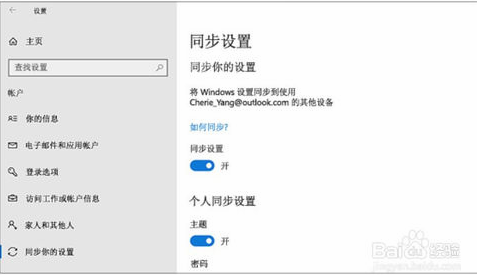
由于我的电脑每次开启的时候它都会登录,没有网络的话就会弹出对话框提示网络连接错误,所以我想微软应该是设计了开机自启动的选项。果然我找到了解决方法。
在右下角的找到如图显示的像一团云一样的图标,用右键点开,并点击设置
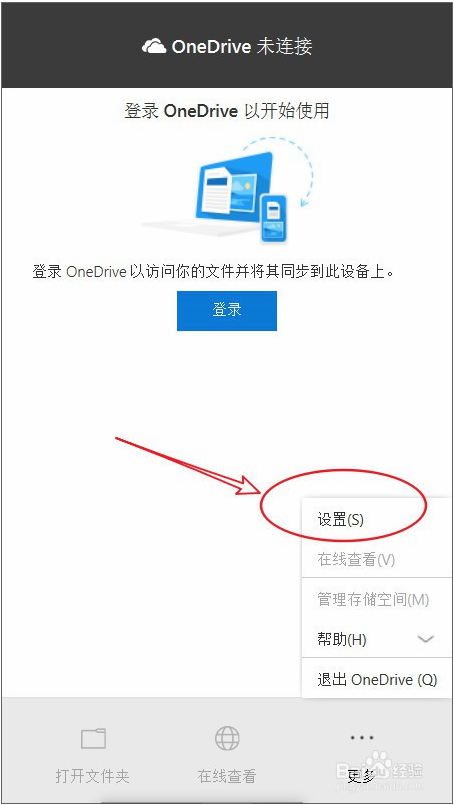
在设置界面这里找到对应的位置,将开机启动这个选项去掉勾选就可以了
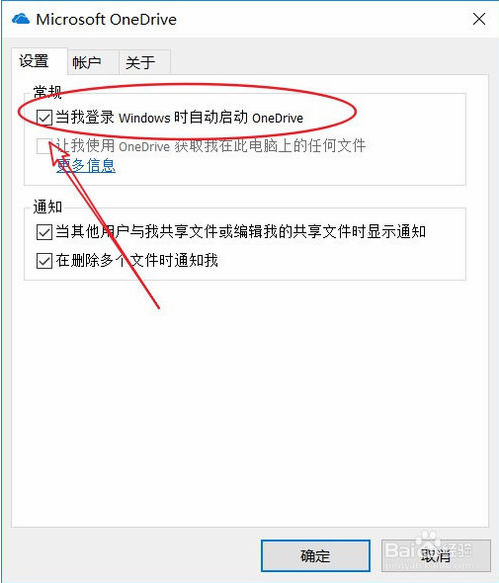
方法二:Windows10专业版/企业版/教育版:使用组策略
我们在桌面左下角处找到微软小娜中搜索“gpedit”,并且点击编辑组策略。或者直接使用键盘快捷键“Win+R”,直接调出“运行”并输入“gpedit”命令。
定位到以下位置:计算机配置-管理模板-Windows组件-OneDrive,将目光移向窗口右侧,双击设置项:禁止使用OneDrive进行文件存储。
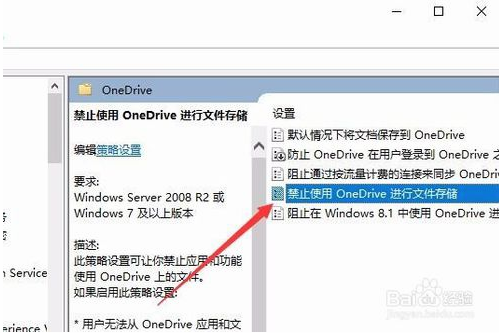
在接下来弹出的窗口中,选中已启用前的复选框,然后点击确定按钮以应用更改。
通过以上步骤,系统中的OneDrive与Windows10的集成即已经成功禁用了。
方法三:Windows10家庭版:注册表大法
在Windows10家庭版中我们无法使用组策略,这时我们可以通过编辑注册表来实现,右键点击开始按钮,在弹出的菜单中选择“运行”菜单项,这时可以打开运行窗口,在文本框中输入命令regedit,然后点击确定按钮
在打开的注册表编辑器窗口中,我们定位到HKEY_LOCAL_MACHINESOFTWAREPoliciesMicrosoftWindowsOneDrive项
在右侧窗口的空白位置点击右键,依次点击“新建/DWord(32位)值”菜单项
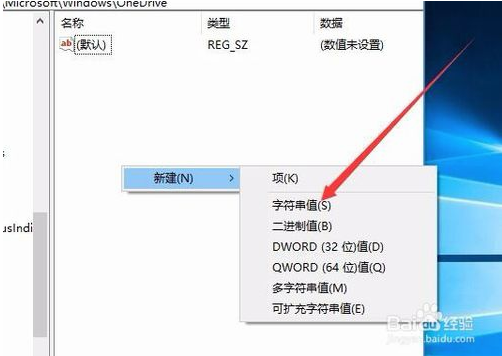
双击我们刚刚新建的项为“DisableFileSyncNGSC”的DWORD(32位)值,你将看到DWORD(32位)值编辑窗口,将数值数据的值由0改成1,接着点击确定按钮以应用更改。
完成以上步骤,就能够禁用OneDrive与Windows10的集成了。
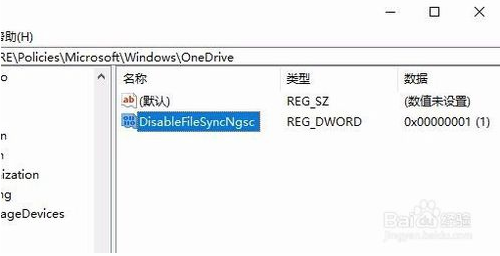
以上介绍的内容就是关于win10系统永久关闭OneDrive的方法教程,不知道大家学会了没有,如果你也有同样的问题可以参考一下小编的方法自己尝试一下,希望可以帮助大家解决问题,谢谢!!!!了解更多的教程资讯亲关注我们系统天地网站~~~~










 苏公网安备32032202000432
苏公网安备32032202000432